
Een handige tool die elke fatsoenlijke webbrowser biedt, is privé browsen. Deze functie heeft een andere naam, afhankelijk van de browser die u gebruikt. Google Chrome noemt het Incognito, Internet Explorer en Microsoft Edge noemt het InPrivate, Firefox noemt het Privénavigatie met Tracking Protection, terwijl Opera het noemt Privé browsen . In dit artikel laten we u zien hoe u privé browsen in alle belangrijke webbrowsers mogelijk maakt en hoe u kunt controleren of u privé browst of niet:
Over InPrivate, Incognito of Privénavigatie - Wat is deze modus voor surfen op het web?
Deze functie doet meestal hetzelfde: stelt gebruikers in staat om op internet te surfen zonder gegevens zoals cache, geschiedenis, wachtwoorden of cookies op te slaan. Dit gebeurt echter lokaal, wat betekent dat alleen mensen die uw computer gebruiken, niet kunnen achterhalen welke websites u hebt bezocht. De websites die u bezocht, uw ISP (internetprovider) en, in feite, elke server waar uw verzoeken doorheen gaan, weten wat u hebt bezocht.
Sommige browsers bieden echter meer functies voor hun privé-browsingmodus. Met Opera kunt u bijvoorbeeld VPN inschakelen wanneer u privé bladert, zodat uw internetaanbieder de websites die u bezoekt niet kan volgen. Een ander positief voorbeeld is Firefox, waardoor trackers geen informatie verzamelen over uw surfgedrag.
Als u een snelkoppeling nodig hebt voor het openen van uw favoriete browser bij privé browsen, lees dan dit artikel: Snelkoppelingen maken om uw webbrowser InPrivate of Incognito te starten.
Hoe start ik Google Chrome Incognito (CTRL + SHIFT + N)
Google noemt privé browsen Incognito . Als u een nieuw incognitovenster wilt openen, drukt u op de knop 'Google Chrome aanpassen en bedienen' in de rechterbovenhoek van het browservenster. Het ziet eruit als drie stippen. Klik of tik vervolgens op "Nieuw incognitovenster" .
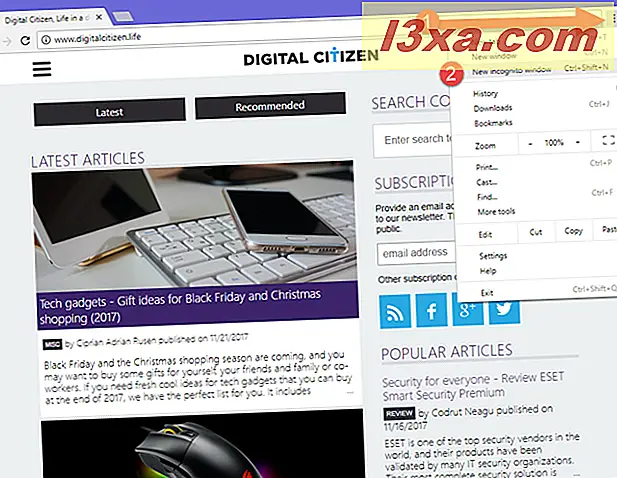
Er wordt een nieuw venster geopend waarin wordt uitgelegd wat incognito browsen betekent: Google Chrome slaat uw browsegeschiedenis, cookies en sitegegevens niet op en de informatie die in formulieren is ingevoerd (zoals adressen, wachtwoorden, enzovoort). Alle bestanden die u downloadt of bladwijzers die u maakt, blijven behouden.
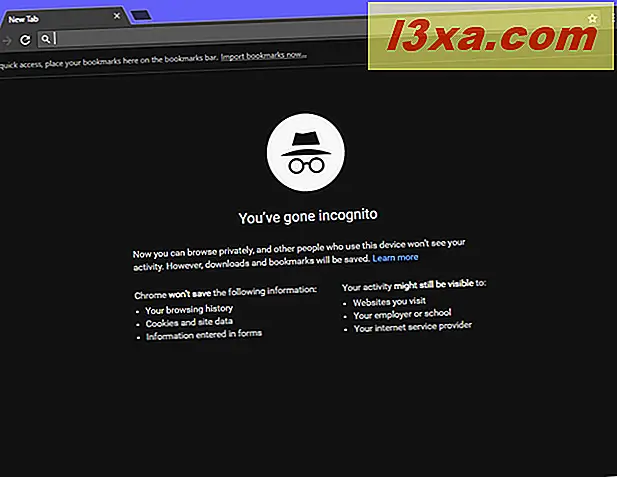
Ten slotte moet u weten dat Incognito extensies uitschakelt. U kunt ze ook handmatig in deze modus inschakelen. Voor fans van sneltoetsen, moet u weten dat de sneltoets voor het bladeren door Incognito in Google Chrome CTRL + SHIFT + N is .
In Google Chrome kun je een incognitovenster herkennen aan het logo in de linkerbovenhoek: een afbeelding van een persoon in vermomming (regenjas, hoed en donkere bril).
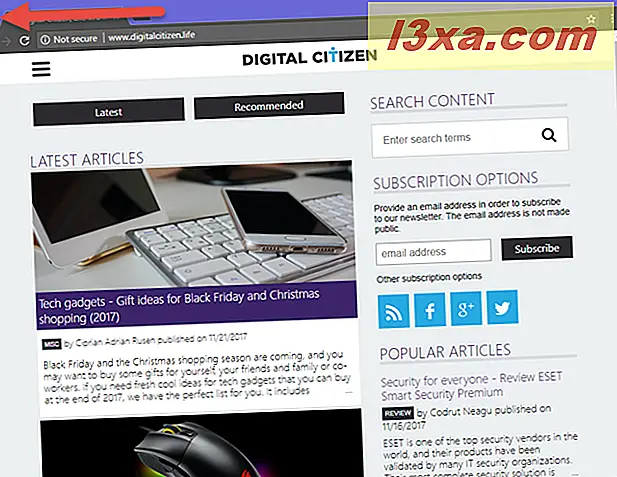
Hoe start ik Mozilla Firefox in privé-browsen met Tracking Protection (CTRL + SHIFT + P)
Om Private Browsing in Mozilla Firefox in te schakelen, klikt of tikt u op de knop "Menu openen" in de rechterbovenhoek van het browservenster. Het heeft de vorm van drie parallelle lijnen. Kies vervolgens 'Nieuw privévenster'.
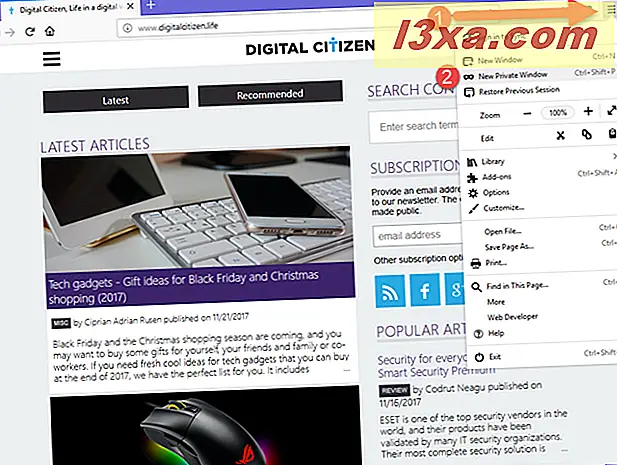
Een nieuw privé-venster wordt geopend met trackingbeveiliging. Firefox legt uit dat wanneer u browst in privémodus, dit uw browsegeschiedenis, zoekgeschiedenis, downloadgeschiedenis, webformuliergeschiedenis, cookies of tijdelijke internetbestanden niet behoudt. De bestanden die u downloadt en de bladwijzers die u maakt, worden echter opgeslagen. Een belangrijk verschil tussen Firefox en andere browsers is dat het u expliciet waarschuwt dat uw ISP (internetprovider) of werkgever de pagina's die u bezoekt nog steeds kan volgen. Een ander verschil is dat het standaard trackingbeveiliging inschakelt, zodat online trackers geen informatie verzamelen over uw surfgedrag.
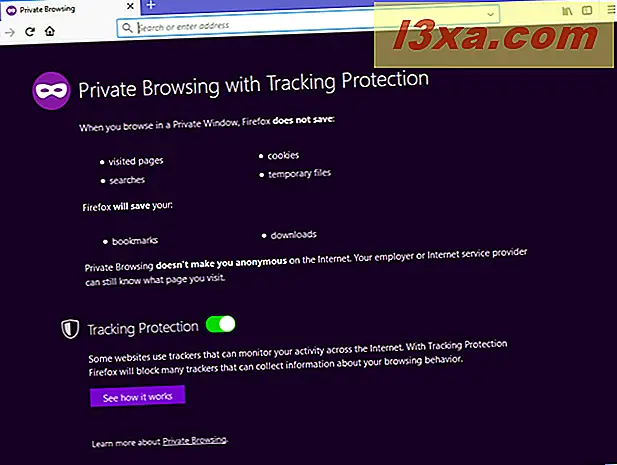
Voor gebruikers van het toetsenbord moet u weten dat de sneltoets voor privé browsen in Mozilla Firefox CTRL + SHIFT + N is .
Als u wilt controleren of in het huidige Mozilla Firefox-venster Privénavigatie is ingeschakeld, zoekt u het paarse maskerpictogram in de rechterbovenhoek van het browservenster. Het is daar, u gebruikt deze bladermodus.
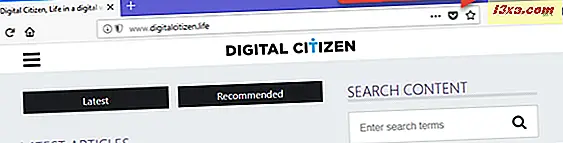
Hoe Microsoft Edge in InPrivate browsen
Microsoft Edge deelt dezelfde naam voor zijn privé-browsingmodus als de oude Internet Explorer: InPrivate- navigatie. Als u in deze modus een nieuw browservenster wilt starten, klikt of tikt u op de knop 'Instellingen en meer ' in de rechterbovenhoek. Het ziet eruit als drie stippen. Kies in het menu dat wordt weergegeven 'Nieuw InPrivate-venster'.
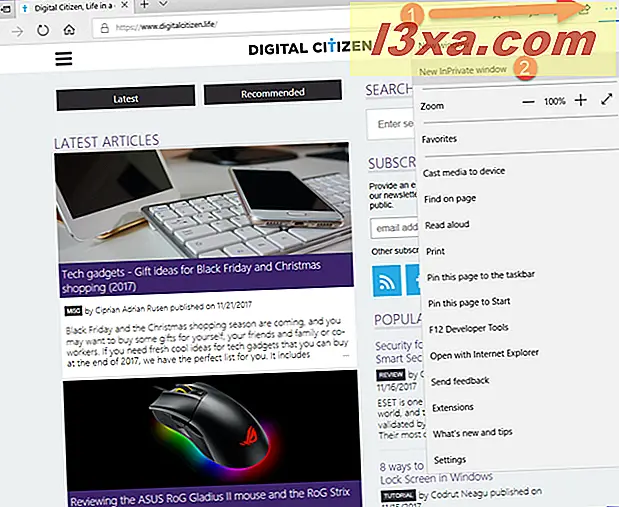
In tegenstelling tot andere webbrowsers heeft InPrivate voor Microsoft Edge geen sneltoetscombinatie.
U kunt zien dat u InPrivate- browsen gebruikt in Microsoft Edge door in de linkerbovenhoek van het app-venster te kijken. Daar ziet u het InPrivate- label in een blauw vierkant.
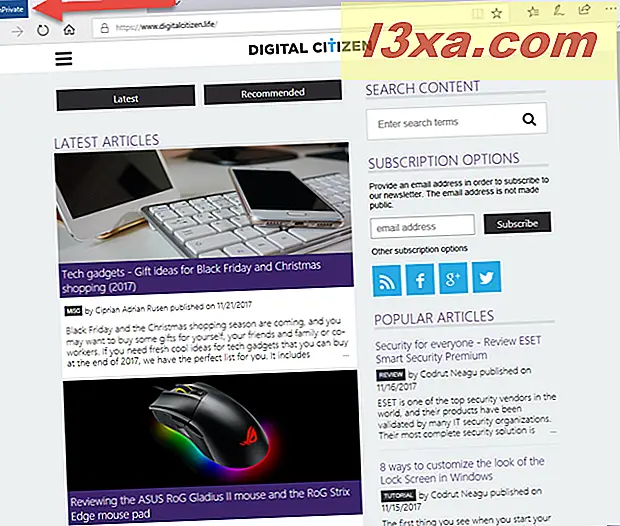
Opera starten in privé browsen (CTRL + SHIFT + N)
Om een privé-browservenster in Opera te openen, moet u klikken of tikken op de knop 'Opera aanpassen en beheren' linksboven in het browservenster. Klik of tik vervolgens op 'Nieuw privévenster'.
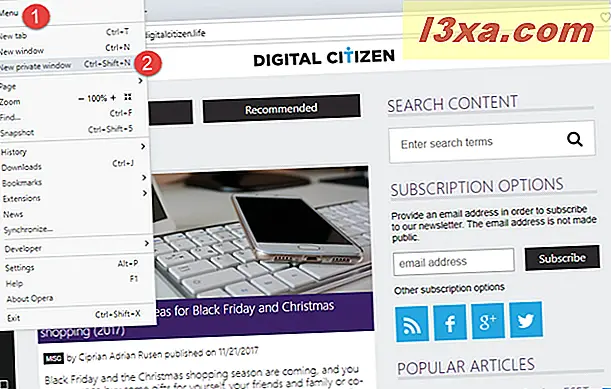
Een nieuw venster voor privé browsen wordt geopend, dat u korte informatie geeft over deze bladermodus.
U krijgt ook de melding dat u de ingebouwde VPN kunt inschakelen voor meer privacy. Deze knop bevindt zich aan de linkerkant van de adresbalk.

De sneltoets om een privénavigatievenster in Opera te openen, is CTRL + SHIFT + N.
Als u wilt controleren of u privé-browsen in Opera bent, let dan op het logo van de zonnebril aan de linkerkant van het tabblad waar u zich bevindt.
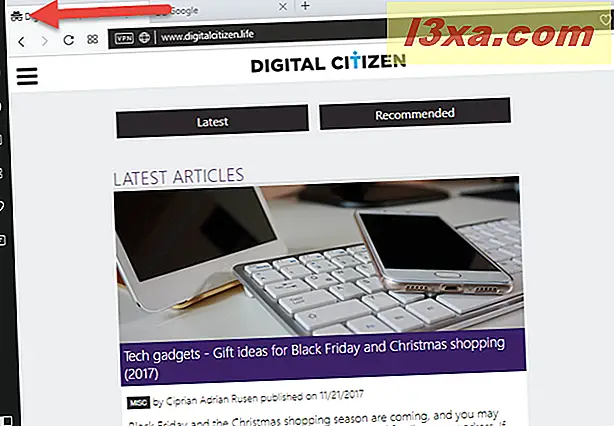
Internet Explorer starten in InPrivate-navigatie (CTRL + SHIFT + P)
Microsoft gebruikt de term InPrivate voor privé browsen in Internet Explorer. In de desktopversie van Internet Explorer, om deze modus in te schakelen, moet je het menu Tools openen door op het kleine tandwielpictogram in de rechterbovenhoek te klikken. Beweeg vervolgens over Veiligheid om het bijbehorende submenu te openen en klik op InPrivate-navigatie .
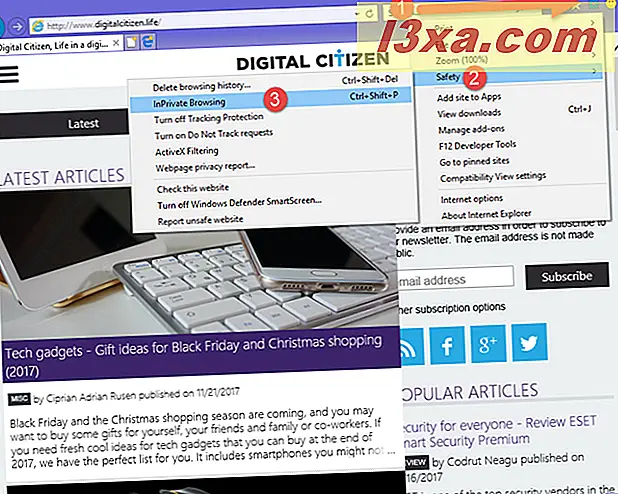
Internet Explorer opent een nieuw browservenster waarin de volgende melding wordt weergegeven: "InPrivate is ingeschakeld InPrivate-navigatie helpt voorkomen dat Internet Explorer gegevens over uw browsesessie opslaat." De browser slaat geen cookies, tijdelijke internetbestanden, de browsegeschiedenis en andere gegevens op. Standaard schakelt het ook extra werkbalken en extensies uit die u normaal hebt geïnstalleerd in Internet Explorer. Voor toetsenbordgebruikers is de sneltoets voor InPrivate- bladeren CTRL + SHIFT + P.
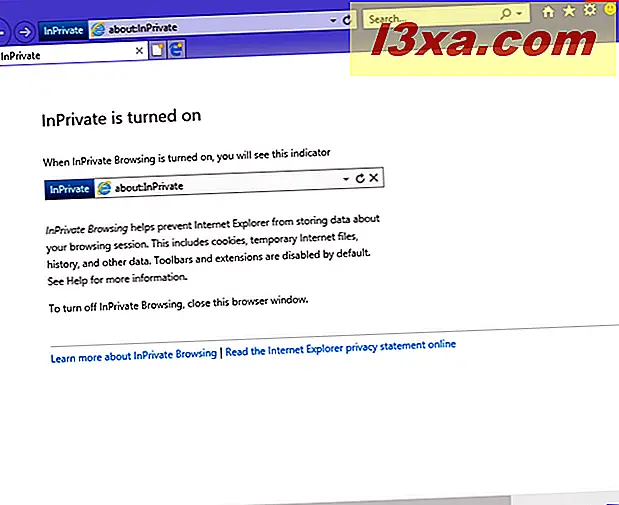
U kunt controleren of u InPrivate-navigatie gebruikt door in de linkerzijde van de adresbalk te kijken. Als u het logo hieronder ziet, is InPrivate-navigatie ingeschakeld in Internet Explorer.
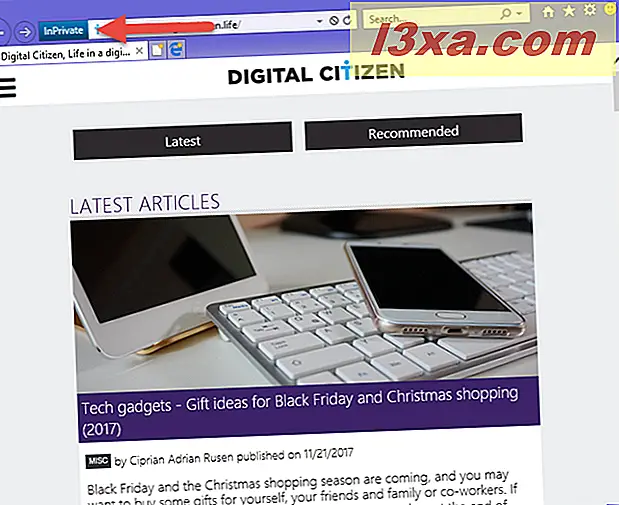
Hoe de Internet Explorer-app starten vanuit Windows 8.1, in InPrivate browsen
De Internet Explorer-app voor Windows 8.1 is een aanraakgeoriënteerde versie van deze oude webbrowser. Gelukkig is het inschakelen van InPrivate- bladeren eenvoudiger dan in de desktopversie. Om InPrivate- browsen in te schakelen, tikt u op de knop "Tabtools", weergegeven door de drie stippen, die zich aan de rechterkant van de lijst met geopende tabbladen bevinden. Tik vervolgens op de koppeling "Nieuw InPrivate" in het weergegeven menu.

Er wordt een nieuw InPrivate- tabblad geopend waarin u wordt geïnformeerd dat "InPrivate-navigatie helpt voorkomen dat Internet Explorer gegevens over uw browsersessie opslaat, waaronder cookies, tijdelijke internetbestanden, geschiedenis en andere gegevens."
Als u sneltoetsen op het toetsenbord wilt gebruiken om een InPrivate- tabblad te openen, drukt u op CTRL + SHIFT + P.
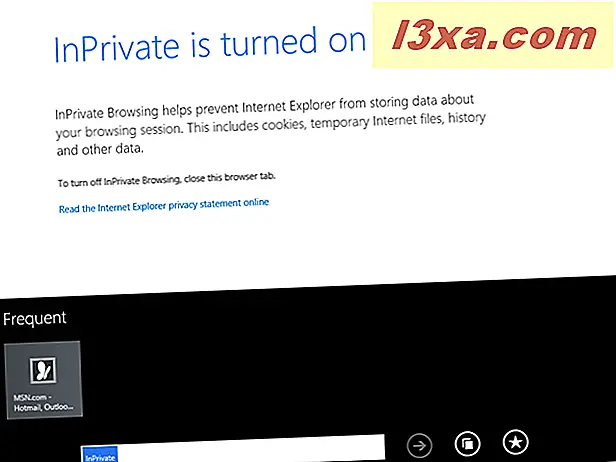
Raadpleeg de linkerkant van de adresbalk om te controleren of u een InPrivate- tabblad gebruikt. U zult merken dat de InPrivate- tabbladen de bijbehorende blauwe tag aan de linkerkant van hun naam hebben.
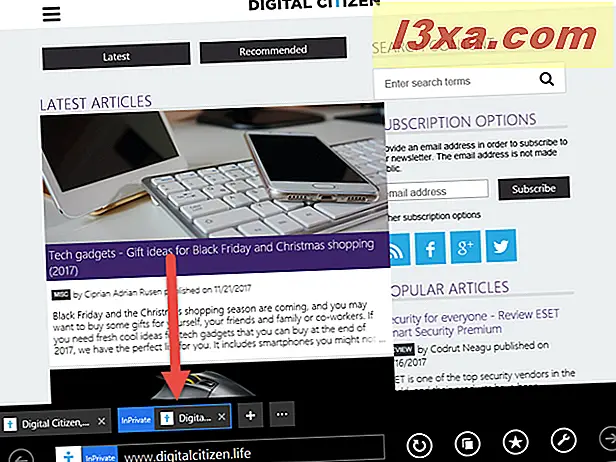
Welke privé-browsingmodus vind je het leukst?
Privé browsen is met name handig als u op een openbare computer werkt en u niet wilt dat uw browsegeschiedenis toegankelijk is voor de volgende persoon die die computer gebruikt. U kunt echter ook andere redenen hebben om het te gebruiken op de computers en apparaten waarop u werkt. Probeer deze bladermodus in al uw favoriete browsers en deel dan met ons welke privé-bladermodus u verkiest en in welke browser. Denkt u dat Mozilla Firefox de beste privacy biedt? Of is het Opera? Hoe zit het met Google Chrome?



